Wer schonmal mit OSM Karten auf dem Mac bzw. seinem Navi hantiert hat, wird feststellen, daß die Formate für Basecamp und für das Navi unterschiedlich sind, man kann also nicht einfach eine OSM Karte für sein Navi runterladen und diese dann auch auf dem Mac mit Basecamp nutzen, bzw. mit dem MapManager installieren. Das Navi möchte eine (gmapsupp).img, Basecamp auf dem Mac aber lieber eine *.gmap Datei.
Der Artikel beschäftigt sich damit, wie man eine IMG Datei in eine passende GMAP Datei umwandeln kann. Leider gibt es auf dem Mac eigentlich keine Programme mit denen das so ohne weiteres zu bewerkstelligen ist. Ich habe einiges ausprobiert, das GMapTool um gmapsupp.img Files zu zerlegen, gibt es für den Mac nur als Kommandozeilentool, man kann damit auch die Karten zerlegen, Problem, während man beim Windowstool die Möglichkeit hat, den cgpsmapper, der die Übersichtskarte erzeugt, als Verweis anzugeben, ist das bei der Kommandozeilenversion für den Mac nicht möglich. Den cgpsmapper gibt es auch nicht in einer Macversion. Das war also schonmal nicht besonders zielführend.:-/
Windowsprogramme um img zu zerlegen
Also habe ich mir die Windowsversion von GMAPTOOL mit Hilfe von Wine installiert, und zusätzlich noch den cgpsmapper, damit ließ sich die gmapsupp.img ohne Probleme mit folgenden Optionen zerlegen.

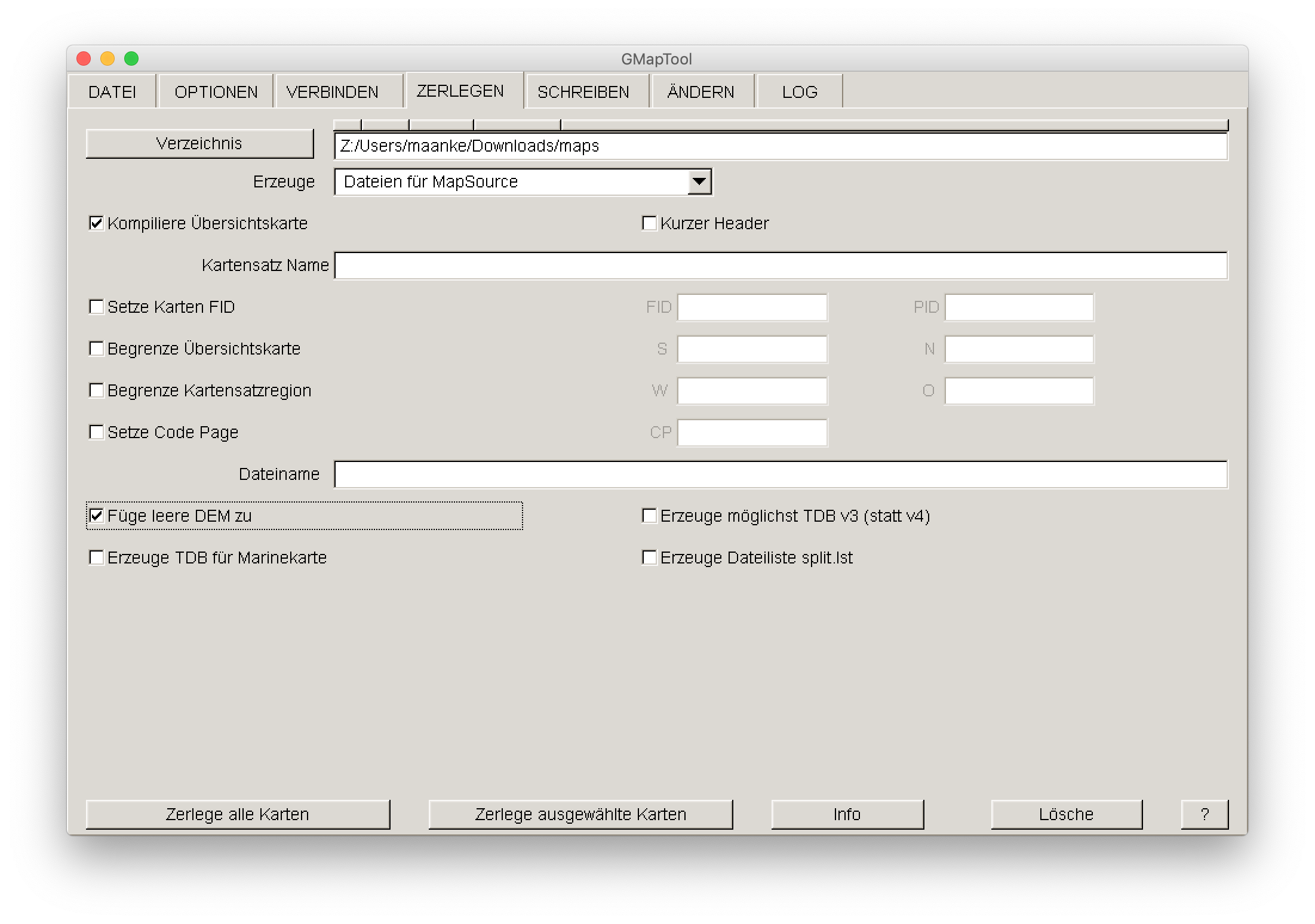
Man erhält dann die zerlegte gmapsupp.img
- diverse *.img Dateien
- diverse mapset Dateien (u.a. tdb)
- uninstall und install.bat
gmap wieder zusammenbauen
Nun galt es ein Programm zu finden, das die Dateien wieder zu einer gmap Datei zusammenbauen konnte, dafür eignen sich auf dem Mac zwei „native“ Tools, zum einen javawa MapConverter und zum anderen Gmapi Builder. Der MapConverter hat den Nachteil, daß es sich noch um ein 32Bit Programm handelt und er daher unter Catalina nicht mehr funktioniert, mit einem Update ist wohl nicht mehr zu rechnen, da der Autor leider erkrankt ist.
Der Gmapi Builder ist ein Python Programm, das aber sehr gut funktioniert. Man wählt die TDB Datei aus und der GB sucht sich alle benötigten Dateien zusammen, nur das TYP File muß man noch auswählen.
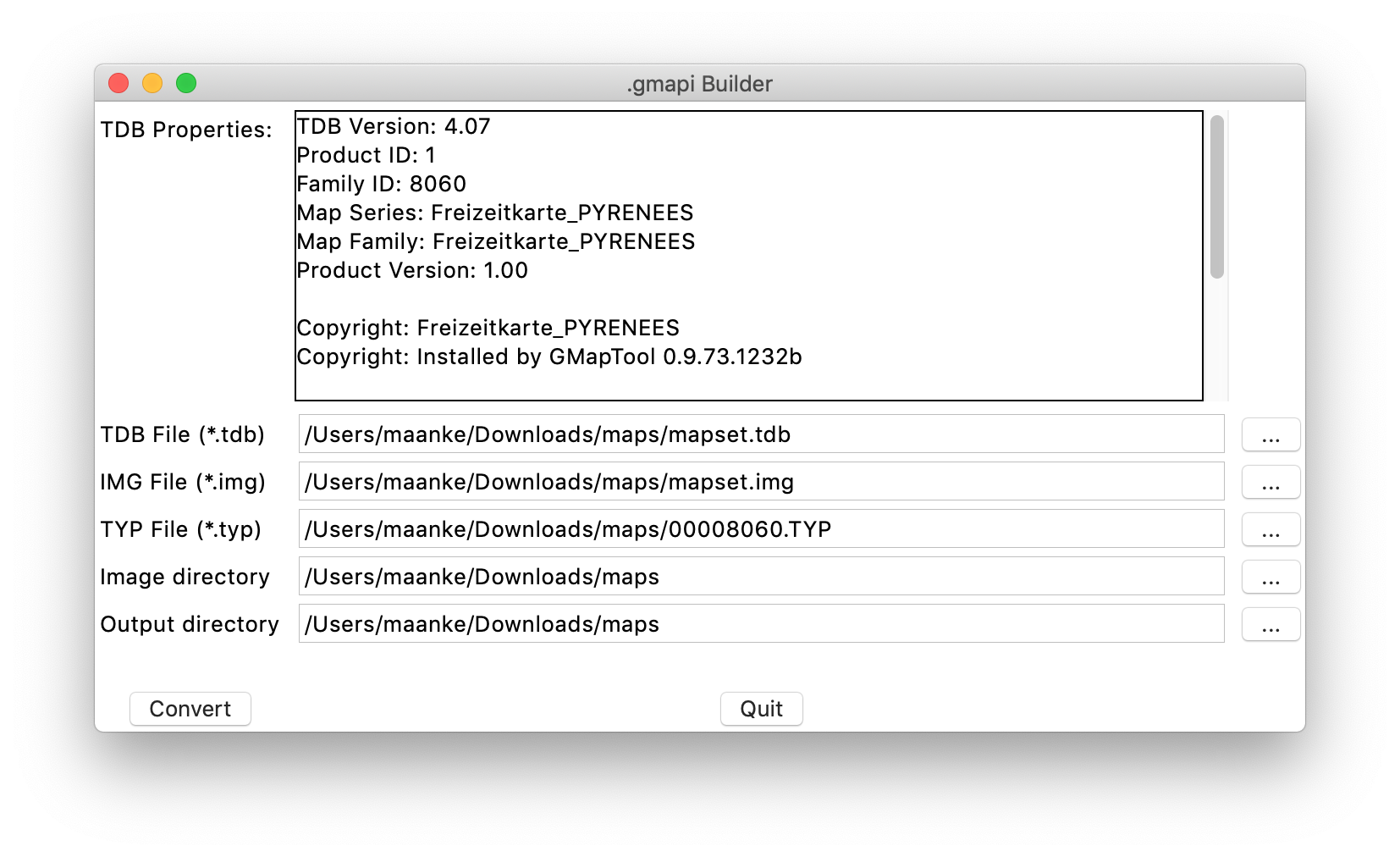
Nach einem Klick auf Convert findet man die GMAP Datei dann unter dem, unter „Output directory“ angegebenen Pfad. Installieren kann man die Karte dann ganz normal mit dem Map Manager von Garmin.
Da man ja nun schon zur dunklen Seite der Macht gewechselt ist und Windowsprogramme auf seinem Mac laufen lässt(…kreisch…) ;-)) kann man es sich auch noch einfacher machen, man installiert sich das Map Toolkit, kurz MapTK, damit wird das Ganze zum Kinderspiel, da man direkt von gmapsupp.img nach gmap wandeln kann. Auch dieses Programm läuft ohne Probleme mit Wine auf dem Mac (zumindest unter Mojave).
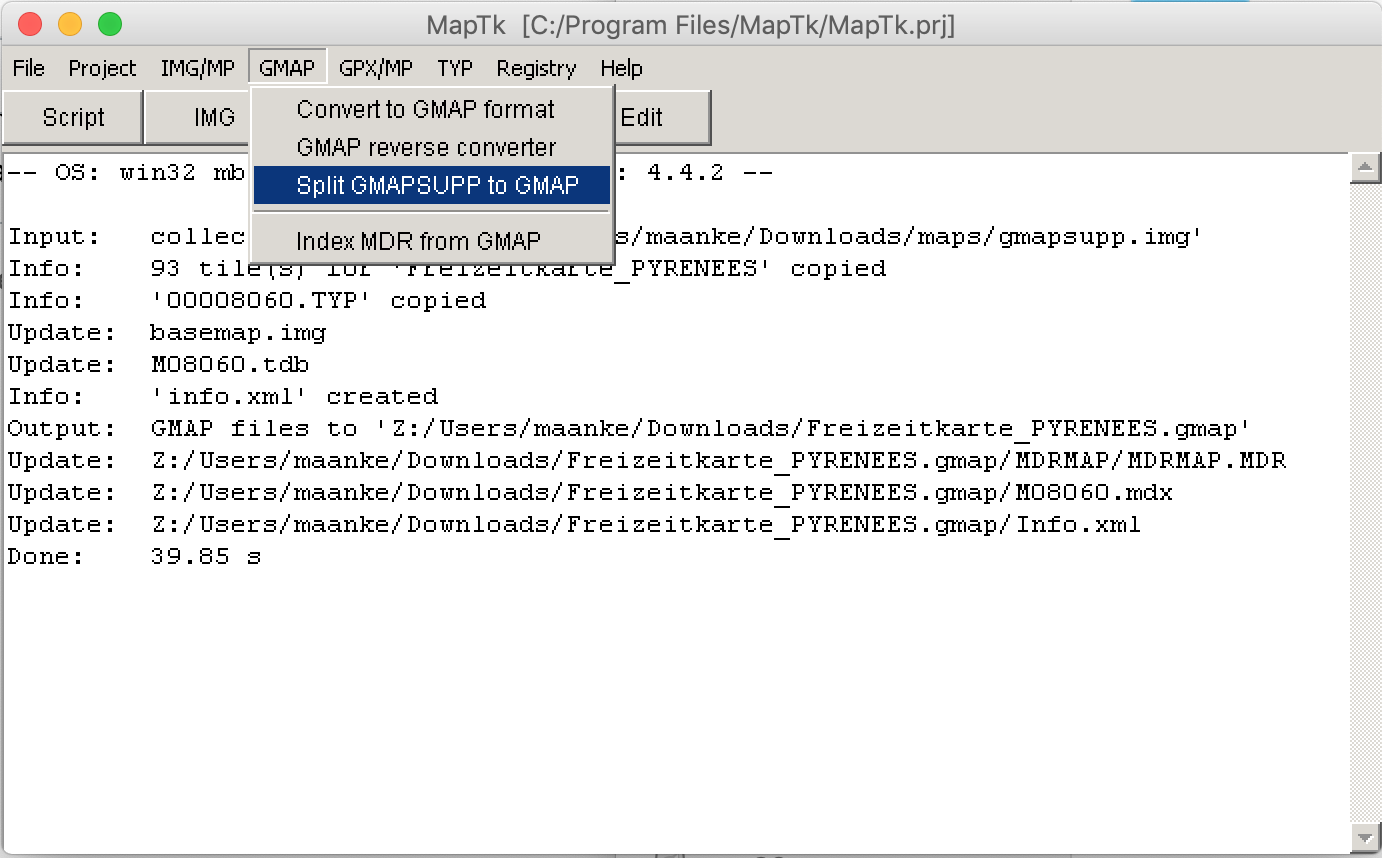
Warum kompliziert…
Das war doch jetzt irgendwie zu einfach, aber so einfach ist es tatsächlich, zumindest, wenn mal weiß wie es geht.;) Native Mac Programme wären zwar schöner, aber so geht es auch und am Ende zählt, was hinten raus kommt.;-)
MapTK kann übrigens noch einiges mehr.
Und so sieht das dann in Basecamp aus:
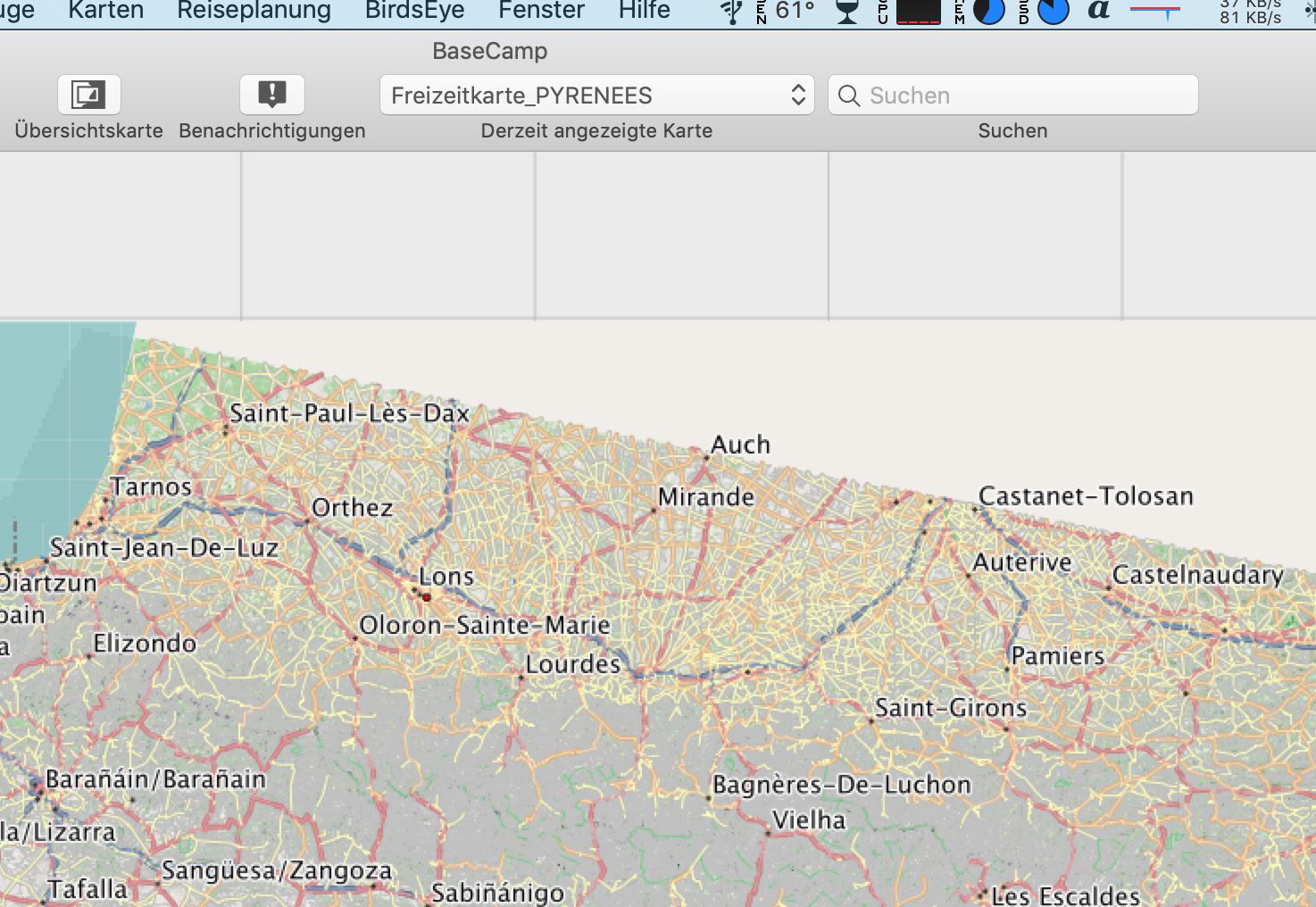
Noch ein Hinweis, sollte man in Basecamp keine Karte sehen, einfach den Detailgrad erhöhen, irgendwann kommt sie dann zum Vorschein.
Und auch das noch, wer den Windowspogrammen etwas mehr Nativität verpassen will, der kann sie auch mit Hilfe von WineBottler so verpacken, daß sich die Programme einfach per Doppelklick starten lassen. Nachtrag: Seit macOS Catalina (10.15) geht das leider nicht mehr, aber es gibt jetzt Wineskin, was sogar noch besser funktioniert als Wine/Winebottler.
Das soll es zu dem Thema erstmal gewesen sein, vielleicht kennt der geneigte Leser noch andere Alternativen, ich würde mich über einen Kommentar dazu freuen.